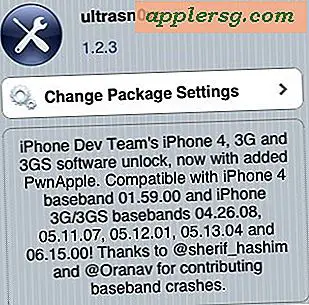Sådan fjerner du Sleep en Mac fra hvor som helst med SSH eller en iPhone

Har du nogensinde været væk fra din Mac og ønsket, at du kunne sætte den i seng? Måske har du ved et uheld efterladt en Mac på hjemme eller på arbejde, eller måske har du bare forladt en Mac, så en download kunne fuldføre. Du behøver ikke at lade det køre, mens du er væk, men her er to forskellige måder, du kan sove på en Mac eksternt.
Vi dækker to metoder til fjernbetjening af en Mac til at sove hvor som helst. Den første metode bruger SSH og kræver derfor Terminaladgang, og den anden bruger kun e-mail, som giver dig mulighed for at sove en Mac med en iPhone eller iPad, bare ved at sende en besked fra en bekræftet e-mail-adresse.
Seng eksternt en Mac med SSH
Den første metode forudsætter kendskab til SSH og Terminal og er mere avanceret end e-mail-metoden, der er nævnt nedenfor. Du skal aktivere SSH-serveren på mål Mac forinden, for at dette kan fungere. Dette kan gøres hurtigt gennem Systemindstillinger> Netværk> Aktivér fjernindlogning. Bemærk også Mac-IP-adressen, det er det, du vil oprette forbindelse til.
- Brug Terminal og SSH til mål Mac, sørg for at angive det rigtige brugernavn og IP-adresse:
- Når du er logget ind, skal du skrive følgende kommando:
ssh username@127.0.0.1
osascript -e 'tell application "System Events" to sleep'
Der er ingen advarsel eller tøven, målet Mac går straks i søvn, og SSH-forbindelsen dør som følge heraf. Den største ulempe ved denne metode er, at du skal have adgang til en SSH-klient for at aktivere sovemetoden. Disse er almindeligt tilgængelige for Mac OS X (Terminal), Windows (PuTTY) og iOS (Prompt eller MobileTerminal). Hvis du ikke ønsker at bruge SSH til at sove Mac, kan du også bruge sætte Mac'er til at sove på afstand ved at sende en email, det tager lidt mere at konfigurere.
Eksternt sov en Mac med en iPhone via e-mail
Dette kan være den bedste metode, fordi du kan sætte Mac til at sove når som helst ved at skyde en e-mail fra en iPhone (eller iPad 3G / 4G). Du skal altid have Mail.app kørende på mål Mac, for at dette skal fungere:
- Åbn AppleScript Editor (/ Programmer / Hjælpeprogrammer /)
- Opret en ny AppleScript, der indeholder følgende nøjagtigt:
- Gem AppleScript som "sleepmac.scpt" og læg det i din Documents-mappe
- Åben Mail-app, træk ned Mail-menuen og vælg "Preferences"
- Klik på "Regler" og vælg "Tilføj regel"
- Navngiv beskrivelsen noget som "Sleep Mac" og lav nye betingelser med følgende muligheder:
- Jeg falder
- Fra - Indeholder - (angiv verificerede emailadresse her)
- Emne - Er lig med - "Sove nu"
- Udfør følgende handlinger: Kør AppleScript - ~ / Dokumenter / sleepmac.scpt
- Klik på "OK" for at tilføje det nye regelsæt og klik på "Anvend" for at anvende søvnreguleringen til alle indbakke
tell application "System Events" to sleep 

Bekræft alt, hvad der virker ved at sende en e-mail fra den adresse, du har angivet med emnet "Sove nu", Macen skal sove omgående. Hvis det ikke virker, skal du kontrollere, at AppleScript blev konfigureret korrekt, og at regelsættet er konfigureret korrekt og for modtagerens indbakke, som Mail.app er konfigureret til. Med regelsættet vist på skærmbilledet ovenfor, vil enhver e-mail, der sendes fra mac@osxdaily.com, med emnet "Sove nu", sove målet Mac umiddelbart.
Både SSH og søvn via Mail er blevet testet for at arbejde på Mac'er, der kører moderne versioner af Mac OS og Mac OS X, selvom der ikke er nogen teknisk begrænsning, og de skal fungere identisk i tidligere versioner af Mac OS X.